Практическое занятие №6
Тема: «Работа со слоями, действия со слоями»
Рисуем тыкву Helloween
- Новый документ – 1000х1000. Новый слой. Овальное выделение по центру. Залить оранжевым (#f3932d). Не снимаем выделение.
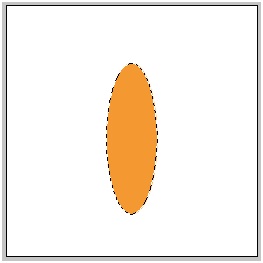
- Кисть – 80, мягкая. Прозрачность (Opacity) – 30%. Жесткость (Flow)– 45%. Цвет темно- оранжевый (#a85e0e). По верху и низу овала легкими движениями оттеняем.
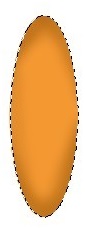
- Новый слой. Select(Выделение) — Modyfy (Модифицировать) — Contract(Сжать) — 17 pixels. Кистью с теми же параметрами белым цветом проводим блики. Размыть блики: Filter(Фильтр) — Blur(Размывка)- Gaussian Blur (Размывка Гаусса) — Radius=4,7 pixels. Снять выделение.

- Склеить слои с овалами в один. Продублировать его. Передвинуть слой с дублем под центральный овал. Трансформацией масштабирования (Edit(Редактирование) — Transform(Трансформация)-Scale(Масштаб)) изменяем высоту и ширину овала. Повторить еще раз.
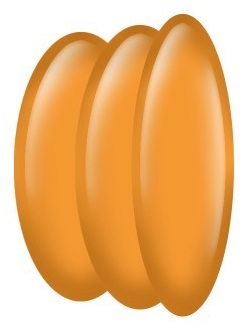
- Склеить слои с боковыми овалами в один. Продублировать его. Отразить по горизонтали (Edit(Редактирование) — Transform(Трансформация) — Flip Horizontal(Отразить по горизонтали)). Склеить все слои с овалами в тыкву.
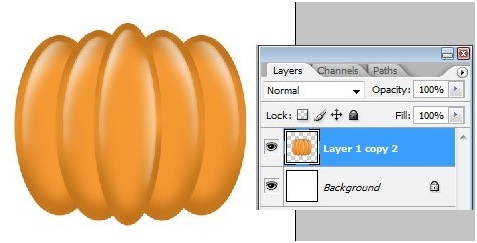
- Рисуем черенок тыквы. На новом слое инструментом Лассо выделяем контур черенка. Залить зеленым (#2dbd1e). Снять выделение. На новом слое инструментом Лассо справа от зеленого рисуем теневую часть черенка с наложением. Залить темно-зеленым (#145e0d). Поменять местами слои со светлой и теневой частями, склеить их вместе, при необходимости трансформировать масштабированием и поворотом. Переместить слой с черенком под тыкву и объединить с ней.
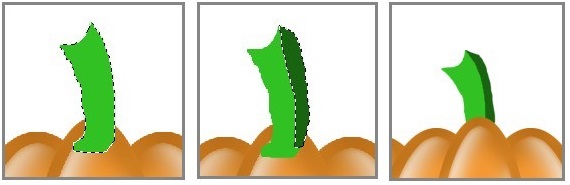
- Рисуем рот. На новом слое — овальное выделение, залить черным. Продублировать слой. Овал залить серым. Инструментом Перемещение, курсорной клавишей «стрелка вверх» сдвинуть серый овал строго вверх относительно черного. Трансформацией масштабирования немного увеличить серый овал так, чтобы видимый кусочек черного принял форму рта тыквы (черный цвет берем для наглядности).
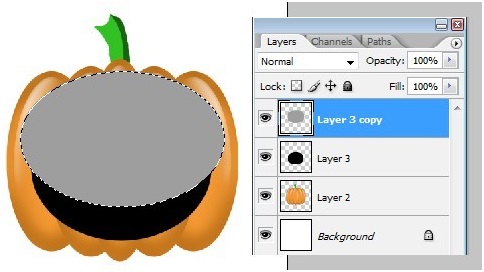
- Не снимая выделения переходим на слой с черным овалом и клавишей Delete вырезаем из черного овала выделение серого. Удалить слой с серым овалом, снять выделение.

- Прорисовываем зубы. Лупой приблизим область рта. Инструментом Полигональное лассо вырезаем зубы (выделить зуб, удалить область клавишей Delete) — 3 сверху, 2 снизу.
- Рисуем нос и глаза. Новый слой. Полигональным лассо выделяем похожий на треугольник нос. Залить черным. Так же выделяем и заливаем черным на новом слое глаз-лодочку. Слой с глазом продублировать, развернуть трансформацией поворота по горизонтали. Аккуратно расположить части «лица» тыквы, объединить слои рта, носа и глаз.
- Создаем толщину стенок тыквы. Продублировать слой с лицом, выделить его элементы (например, щелчок по иконке слоя с нажатой Ctrl), залить коричневым. Изменяем стиль этого
слоя Layer(Слой) — Layer Style (Стиль слоя) — Bevel and Emboss(Скос и рельеф) с параметрами (желтый цвет — #f7f8a1):
- Убираем скос как эффект слоя. Ниже коричневого лица создаем пустой слой и объединяем их вместе.
- Командой Select (Выделение) — Color Range(Цветовой диапазон) выделяем чистый коричневый (без скоса) цвет на этом слое. При необходимости корректируем выделение, добавляя нужные кусочки к скосу Полигональным лассо. Кнопкой Delete удаляем из этого слоя выделенное. Переходим на слой самой тыквы, и так же удаляем этот кусочек. Слой с черным лицом удалить. Слои скоса и тыквы склеить.
- Оформляем фон. Залить его черным. Создать новый слой (под тыквой). Настраиваем параметры мягкой кисти: диаметр 620, Режим наложения (Mode) — Lighten (Осветление), Прозрачность — 100%, Жесткость — 100%, цвет — #ff0000. Ставим пятно с центром по лицу тыквы. Очистить красную подсветку за краями тыквы: выделить контур тыквы (с нажатым Ctrl щелкнуть по иконке слоя, прямоугольным выделением добавить глаза, нос и рот), инвертировать его, перейти на слой с красным пятном и нажать Delete.
Выделение. Кисть. Стиль слоя.
Рисуем тыкву Helloween
- Новый документ – 1000х1000. Новый слой. Овальное выделение по центру. Залить оранжевым (#f3932d). Не снимаем выделение.
- Кисть – 80, мягкая. Прозрачность (Opacity) – 30%. Жесткость (Flow)– 45%. Цвет темно- оранжевый (#a85e0e). По верху и низу овала легкими движениями оттеняем.
- Новый слой. Select(Выделение) — Modyfy (Модифицировать) — Contract(Сжать) — 17 pixels. Кистью с теми же параметрами белым цветом проводим блики. Размыть блики: Filter(Фильтр) — Blur(Размывка)- Gaussian Blur (Размывка Гаусса) — Radius=4,7 pixels. Снять выделение.
- Склеить слои с овалами в один. Продублировать его. Передвинуть слой с дублем под центральный овал. Трансформацией масштабирования (Edit(Редактирование) — Transform(Трансформация)-Scale(Масштаб)) изменяем высоту и ширину овала. Повторить еще раз.
- Склеить слои с боковыми овалами в один. Продублировать его. Отразить по горизонтали (Edit(Редактирование) — Transform(Трансформация) — Flip Horizontal(Отразить по горизонтали)). Склеить все слои с овалами в тыкву.
- Рисуем черенок тыквы. На новом слое инструментом Лассо выделяем контур черенка. Залить зеленым (#2dbd1e). Снять выделение. На новом слое инструментом Лассо справа от зеленого рисуем теневую часть черенка с наложением. Залить темно-зеленым (#145e0d). Поменять местами слои со светлой и теневой частями, склеить их вместе, при необходимости трансформировать масштабированием и поворотом. Переместить слой с черенком под тыкву и объединить с ней.
- Рисуем рот. На новом слое — овальное выделение, залить черным. Продублировать слой. Овал залить серым. Инструментом Перемещение, курсорной клавишей «стрелка вверх» сдвинуть серый овал строго вверх относительно черного. Трансформацией масштабирования немного увеличить серый овал так, чтобы видимый кусочек черного принял форму рта тыквы (черный цвет берем для наглядности).
- Не снимая выделения переходим на слой с черным овалом и клавишей Delete вырезаем из черного овала выделение серого. Удалить слой с серым овалом, снять выделение.
- Прорисовываем зубы. Лупой приблизим область рта. Инструментом Полигональное лассо вырезаем зубы (выделить зуб, удалить область клавишей Delete) — 3 сверху, 2 снизу.
- Рисуем нос и глаза. Новый слой. Полигональным лассо выделяем похожий на треугольник нос. Залить черным. Так же выделяем и заливаем черным на новом слое глаз-лодочку. Слой с глазом продублировать, развернуть трансформацией поворота по горизонтали. Аккуратно расположить части «лица» тыквы, объединить слои рта, носа и глаз.
- Создаем толщину стенок тыквы. Продублировать слой с лицом, выделить его элементы (например, щелчок по иконке слоя с нажатой Ctrl), залить коричневым. Изменяем стиль этого
слоя Layer(Слой) — Layer Style (Стиль слоя) — Bevel and Emboss(Скос и рельеф) с параметрами (желтый цвет — #f7f8a1):
- Убираем скос как эффект слоя. Ниже коричневого лица создаем пустой слой и объединяем их вместе.
- Командой Select (Выделение) — Color Range(Цветовой диапазон) выделяем чистый коричневый (без скоса) цвет на этом слое. При необходимости корректируем выделение, добавляя нужные кусочки к скосу Полигональным лассо. Кнопкой Delete удаляем из этого слоя выделенное. Переходим на слой самой тыквы, и так же удаляем этот кусочек. Слой с черным лицом удалить. Слои скоса и тыквы склеить.
- Оформляем фон. Залить его черным. Создать новый слой (под тыквой). Настраиваем параметры мягкой кисти: диаметр 620, Режим наложения (Mode) — Lighten (Осветление), Прозрачность — 100%, Жесткость — 100%, цвет — #ff0000. Ставим пятно с центром по лицу тыквы. Очистить красную подсветку за краями тыквы: выделить контур тыквы (с нажатым Ctrl щелкнуть по иконке слоя, прямоугольным выделением добавить глаза, нос и рот), инвертировать его, перейти на слой с красным пятном и нажать Delete.
